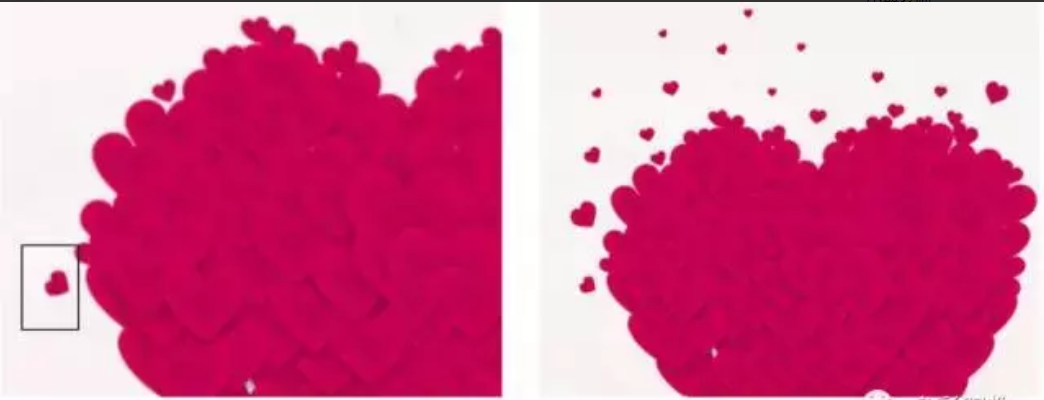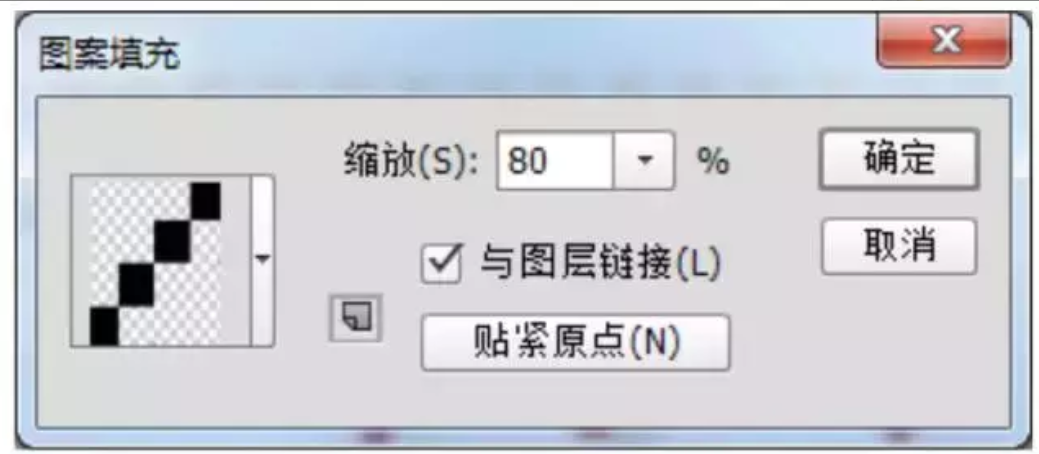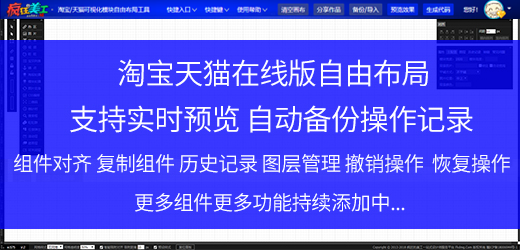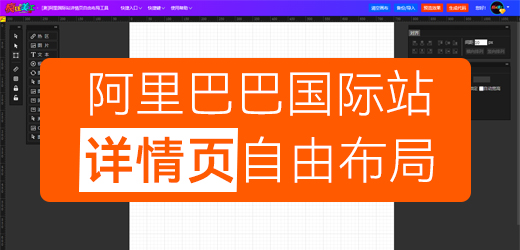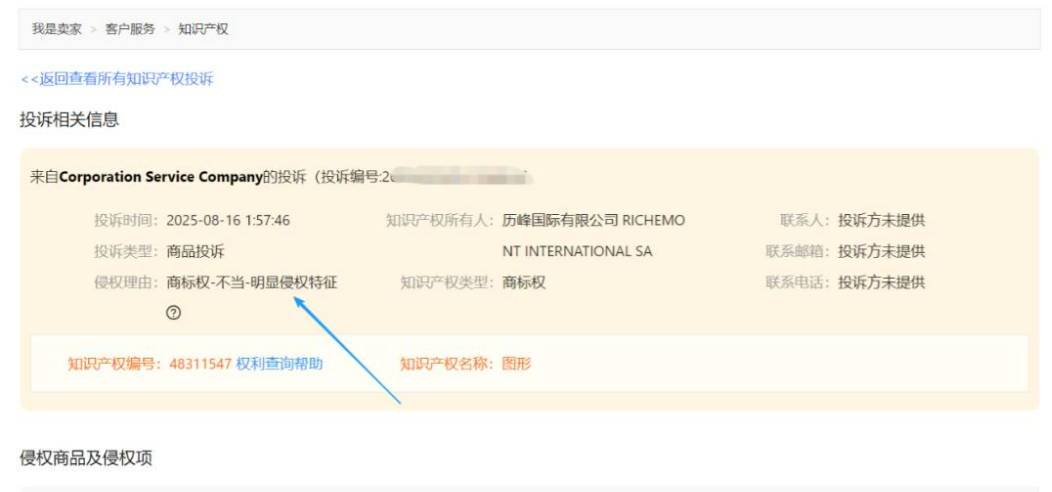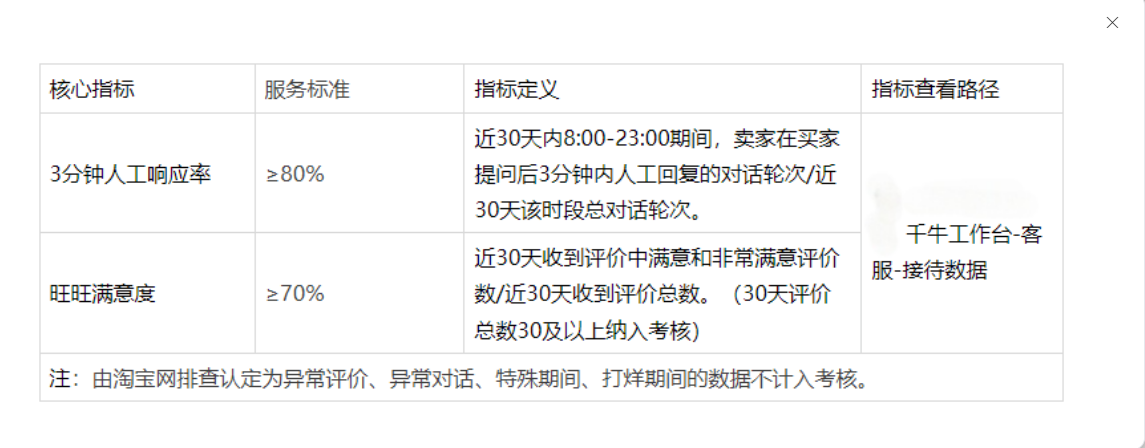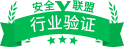操作步骤:
1.新建大小为“1024*683 像素”,分辨率为“72 像素/英寸”的新文档,保存文档名为“心的祝福.psd”。
2.导入素材文件“5.1 心的祝福 背景.jpg”,将图层命名为“bg”,并移动图片放在适当位置上。
3.打开素材“密集的心形.psd”文件,把密集的心形图拖到本文件的右侧。
4.打开素材“单个心形图案.psd”文件,把它拖放到密集心形图案的左侧,按【CTRL+T】键,适当调整它的大小、方向和位置。效果如图 5-1-2 所示。
5.按【CTRL+J】键,复制一个心形图层,并将其移动到适当位置,可适当调整大小。
6.按照步骤5 的方法,复制多个心形图层,并将复制后的心型摆放在“密集心形图的上方”。效果如图 5-1-3 所示。
摆放时,尽量不要过于整齐,太有规则,设计中一定要记得,规则中有不规则,不规则中又有一定的规律可循。
7.选中所有单个心形图层,按【CTRL+G】键,建立图层组,默认名字为“组 1”,双击可以修改名字为“小心形集合”。
8.单击“bg”图层前面的眼睛图标,将其隐藏。
9.按【Ctrl+Shift+Alt+E】对所有心形进行盖印操作,生成一个新的图层,并包含了全部心形,为图层改名为“完整心形图”。再次单击“bg”图层前面的眼睛图标,将其显示出来。
10.选中“小心形集合”组和“密集心形”图层,按【CTRL+G】键,建立图层组,名字为“心形图细节”。
11.选中“完整心形图”图层,设置“投影”样式,颜色为“#a1a1a1”,角度为“150”,距离为“16”,大小为“18”,效果如图 5-1-4 所示。
12.选择文本工具,设置“隶书、60 号、玫红色”,在左上角输入“心的祝福”。然后在该图层右侧双击,即可弹出“图层样式”对话框,设置白色描边和黑色投影。
13.再用文本工具,设置文字“灰色、18 号、Goudy Old Style”,在汉字的下方输入“May I wish that all Jacks shall have Jills, all shall be well. The blessing of the heart”。效果如图 5-1-5 所示。
14.在画布左上角,用“自定义形状工具”绘制两个红色心型,选中这两层,右键【合并图层】命令,图层名为“两颗心”。它的作用是既点缀了文字,又与右边的心型图案组相响应,整体比较和谐。
15.新建“8*8”像素的透明背景文件,选择“铅笔工具”,大小为“2 像素”,形状为“方块”,在画布中绘制1 条斜线,如图 5-1-6 所示。
16.【选择】>【全部】,然后选【编辑】>【定义图案】,此时会弹出“定义图案”对话框,可以用默认的名字,接着单击“确定”按钮,此时图案已经定义成功,保存当前文件名为“斜线.psd”。
17.回到“心的祝福”文件中,载入“两颗心”图层,单击【图层】面板下方的 (创建新的填充及调整图层)按钮,点出“图案…”,设置缩放为“80%”,参数设置如图5-1-7所示。
18.设置图层混合模式为“柔光”。
19.按下 CTRL+S 键,保存文件,制作完成。
以上就是今天的内容,关注疯狂的美工官网,每天分享不同设计教程!